Spravovanie izolovaných prostredí
Inštancia izolovaného prostredia je nevýrobné prostredie Microsoft Dataverse. Keďže je prostredie izolovaného priestoru oddelené od produkcie, ide o miesto, v ktorom môžete bezpečne vyvíjať a testovať zmeny v aplikácii pri nízkej miere rizika.
Zobrazenie izolovaných prostredí
Spravujte svoje izolované prostredia z centra spravovania Power Platform.
Prejdite do https://admin.powerplatform.microsoft.com/ a prihláste sa pomocou poverení správcu prostredia alebo správcu systému.
Otvorte stránku Prostredia. Zvoľte kartu Typ na zoradenie podľa typu prostredia.

Vytvorenie izolovaného prostredia
Pozrite si časť Vytváranie a spravovanie prostredí v centre spravovania platformy Power Platform.
Zmena výrobného prostredia na izolované
Prihláste sa do centra spravovania Power Platform na adrese https://admin.powerplatform.microsoft.com ako správca (správca služieb, globálny správca alebo delegovaný správca).
V ponuke na ľavej strane vyberte položku Prostredia a potom vyberte výrobné prostredie.
Vyberte Upraviť.

Pod Typ vyberte typ izolovaného prostredia.
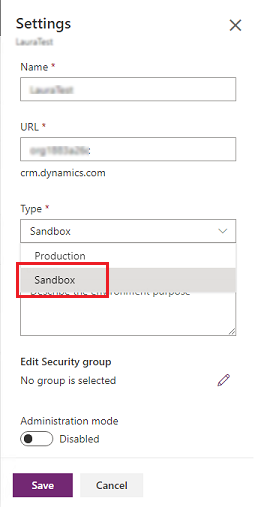
Vyberte položku Uložiť.
Resetovanie izolovaného prostredia
Zresetujte izolované prostredie, aby ste ho odstránili a znova zriadili. Zvážte vynulovanie, ak chcete:
- Vytvorenie nového projektu
- Uvoľnenie ukladacieho priestoru
- Odstráňte prostredie obsahujúce osobné údaje
Dôležité
- Izolované prostredia môžete taktiež len obnoviť.
- Obnovením sa natrvalo odstránia komponenty prostredia, ako sú aplikácie na plátne, toky, vlastné konektory a pripojenia.
Príklad scenára
Thomas sa pozerá na úložisko spotrebované rôznymi prostrediami Contoso. Thomas sa začína obávať, že im v jednom z ich produkčných prostredí dôjde priestor. Thomas chce tiež uvoľniť miesto, aby dal produkčnému prostrediu nejaké ďalšie úložisko. Thomas bol tiež upozornený, že právne oddelenie má politiku uchovávania týkajúcu sa používania produkčných údajov v testovacích prostrediach.
Po kontaktovaní Elisy obnoví Tomáš celú inštanciu izolovaného priestoru oddelenia predaja. Prostredie bolo obnovené na pôvodné nastavenia. Teraz je pripravené na budúce použitie ako izolované prostredie pre budúci projekt.
Reset prostredia.
Prejdite do Centra spravovania Power Platform a prihláste sa pomocou poverení správcu prostredia alebo správcu systému.
V ponuke na ľavej strane vyberte položku Prostredie a potom vyberte prostredie, ktoré chcete resetovať.
V hornom menu vyberte Resetovať.

Na stránke Reset prostredia podľa potreby upravte nastavenia prostredia a oboznámte sa s týmito následkami:
Upozornenie
- Toto prostredie izolovaného priestoru sa odstráni a obnoví sa na nastavenia z výroby. Nebudete môcť obnoviť žiadne údaje, ktoré sa predtým v prostredí nachádzali.
- Keď resetujete prostredie, použije sa skupina zabezpečenia uvedená na stránke Reset prostredia. Ak počas resetovania nie je zadaná skupina zabezpečenia, po dokončení resetu nebude k prostrediu priradená žiadna skupina zabezpečenia. Akákoľvek existujúca skupina zabezpečenia nakonfigurovaná pred vykonaním resetu sa už nebude vzťahovať na dané prostredie. Ďalšie informácie: Riadenie prístupu používateľov k prostrediam: skupiny zabezpečenia a licencie
Vyberte položku Resetovať a následne výberom položky Potvrdiť resetujte vybrané prostredie.
Spustí sa proces resetu.

Režim spravovania
Keď umiestnite inštanciu izolovaného prostredia do režimu spravovania, budú sa môcť do tohto prostredia prihlásiť len používatelia s rolami zabezpečenia Správca systému alebo Prispôsobovač systému.
Režim správy je užitočný, keď chcete vykonať funkčné zmeny, a nechcete, aby bežní používatelia ovplyvňovali vašu prácu, ani nechcete, aby vaša práca ovplyvňovala bežných používateľov.
Poznámka
Nástroje na prispôsobenie systému sa budú musieť prihlásiť do prostredia priamo cez adresu URL, pretože prostredie v režime správy sa nástrojom na prispôsobenie systému nezobrazí na stránke Prostredia v centre spravovania Power Platform.
Pozrite si sekciu Režim správy.